갤럭시S24 울트라 설정, 하늘에서도 가능해? Ai 실시간 영어 통역 번역 기능 사용법!
- 스마트폰/리뷰(Review)
- 2024. 2. 1. 22:45
갤럭시S24 시리즈가 등장 하면서 가장 앞세운 기능은 Ai(인공지능) 이었습니다. 사실 여러가지 기능들이 추가 되었고 향상 되었지만 사람들의 인식속에서는 실시간 Ai 통역 번역 기능이 가장 강하게 어필이 된 것 같습니다. 주위에서 이번 신형 갤럭시에 대해서 말을 해보면 다른 기능은 잘 모르지만 실시간 번역에 대해서는 상당부분 인식을 하고 있었습니다.

이전에는 카메라, 하드웨어 성능 때문에 사야겠다는 말을 들었지만 이번 갤럭시S24 같은 경우는 실시간 번역 기능 때문에 구매를 하고 싶다는 의견을 많이 들을 수 있었습니다.
저 역시 Ai 통역 번역 성능에 대한 기대가 상당히 큽니다.

그래서 제품을 받고 번역 기능을 사용해 보려고 했으나 사용하는데 있어서 직관적이지가 못하더군요. 번역 기능을 사용하려면 스마트폰을 잘 모르는 사람들은 접근하기가 상당히 어렵게 되어있습니다.
전화 실시간 통역 같은 경우 전화를 하게 되면 관련된 정보가 뜨기 때문에 찾기가 쉬우나 통역 기능은 찾는데 애를 먹었습니다.
그냥 앱으로 따로 만들어놨다면 그냥 다운 받고 설치해서 간단하게 사용할텐데 말입니다.
삼성에서는 다운 받고 설치 할 필요 없이 바로 이용할 수 있게 만든 것 같은데 문제는 그 기능을 찾는게 어렵다는 것 입니다.
통역 기능은 어디에 있을까?
아마 갤럭시S24 시리즈를 구매 하면서 번역 기능이 가장 우선이었다면 초반에 통역 기능 찾기가 어려워서 짜증이 나셨던 분들이 계셨을 것 같습니다.
갤럭시S24 갤럭시가 자랑하는 번역 기능을 찾아서 사용하는 방법에 대해서 살펴보도록 하겠습니다.

홈 화면에서 아래로 화면을 내려서 퀵패널 알림창을 엽니다.

알림창이 나온 상태에서 또 한번 화면을 아래로 내립니다.

여기서 화살표가 표시된 부분이 통역 입니다. 이 부분을 선택하면 우리가 찾는 통역 기능을 이용할 수 있습니다. 하지만 접근하기에 너무 복잡한 곳에 위치해 있습니다.
전 통역 기능이 여기에 숨어 있을지는 생각도 못했습니다. 그것도 첫번째 화면도 아니고 두번째 화면에 있어서 찾기가 더 어려웠습니다.
그렇기 때문에 좀 더 쉬운 곳에 위치하게 할 필요가 있습니다.
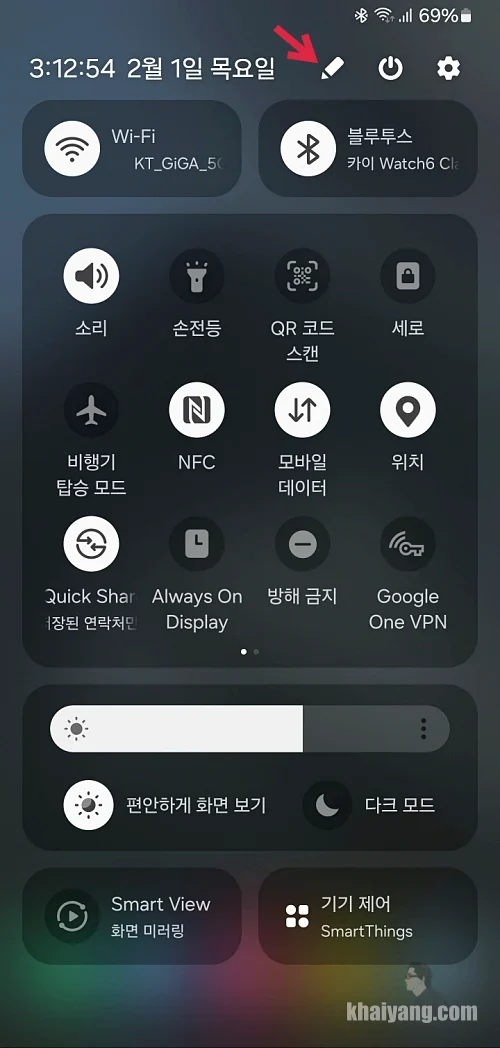
상단 위쪽 화살표로 표시된 부분을 선택 합니다.

편집 화면에서 왼쪽 상단이 아닌 오른쪽 전체 부분을 선택 합니다.

2번째 화면에 위치해 있던 통역 아이콘을 손가락으로 누른 후에 왼쪽 첫번째 화면으로 끌어서 옮깁니다.

그럼 이렇게 첫 번째 화면으로 넘어 와서 원하는 위치에 옮겨 놓을 수 있습니다.
만약 통역 기능을 가장 많이 쓰고 빈번하게 이용할 계획이라고 하면 첫번째 화면의 가장 첫번째 줄에 옮겨다 놓으면 됩니다. 저는 해외를 나가는 경우에 주로 이용할 계획이라 두번째 줄에 위치 시켰습니다.

현재 퀵패널에서는 첫째 줄에 5개만 위치시킬 수 있는데 편집으로 그것을 6개로 늘릴 수 있습니다. 통역 앱을 자주 사용하실 계획이라면 6개 중에 하나를 통역 앱으로 지정 하시면 됩니다.

편집 앱에서 왼쪽 상단 부분을 선택한 후에 편집 하시면 됩니다.
그럼 퀵 패널을 한번 내렸을때 바로 번역 기능을 찾을 수 있어서 쉽게 이용이 가능합니다.
그럼 통역 기능을 한번 어떻게 사용하는지 간단히 살펴 보겠습니다.
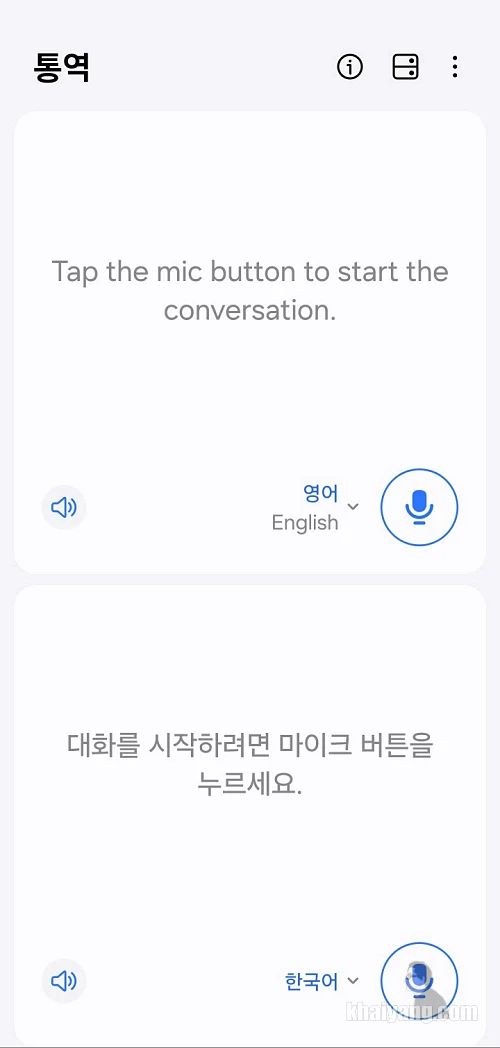
통역 앱을 누르면 이런 화면이 나옵니다.
평소 구글 번역 앱, 파파고 앱에서 보는 화면과 비슷해서 새로운 느낌은 없습니다.

사용방법은 정말 간단합니다.
영어를 사용하려면 위 영어 화면 쪽에 있는 마이크를 누르고 영어로 말하면 되고, 한국어로 하려면 하단 마이크 버튼을 누르고 한국어로 말하면 됩니다.
영어로 말하면 한국어로 번역이 되고, 한국어로 말하면 영어로 번역이 되고 그게 음성으로 나옵니다.
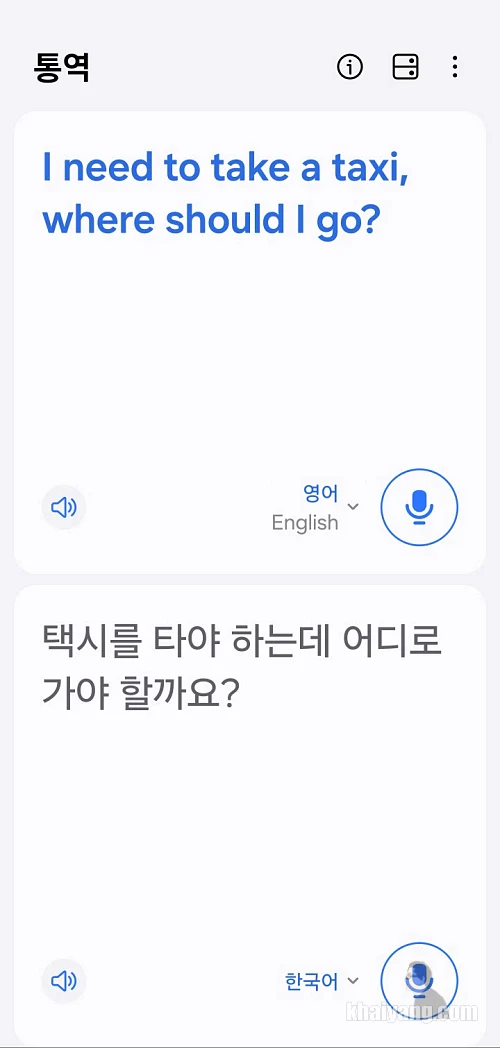
확실히 해외에 나가서 대화가 안될때 바로 바로 써먹을 수 있어서 좋을 것 같습니다.
평소 언어에 대한 두려움이 있어서 해외를 못 나갔다면 갤럭시S24 시리즈를 들고 용기있게 도전하셔도 될 것 같습니다.

상단의 화살표 부분을 누르면 화면이 뒤집어집니다.
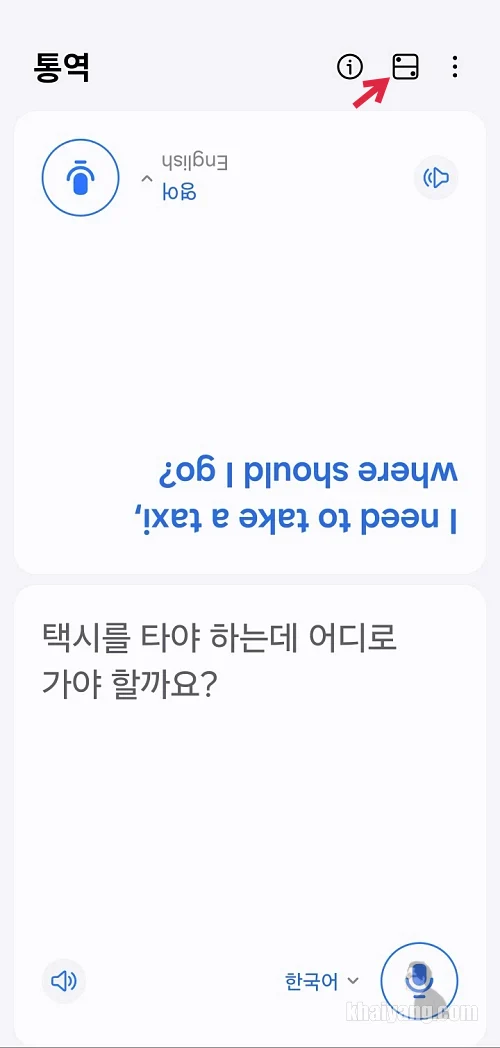
이렇게 말이죠.
상대방과 대화할때 상대방 쪽의 화면이 뒤집혀 있으면 스마트폰을 이동하지 않아도 편하게 대화를 할 수 있습니다.

통역 결과는 24시간 동안 기록되고 삭제 됩니다.
삭제도 좋지만 통역 기록을 내부 저장소에 저장할 수 있는 기능도 있으면 좋을 것 같습니다. 통역 내용을 더 오래 저장할 수 있다면 나중에 어떤 대화를 했는지도 추억이 되고 도움이 될 것 같네요.


상단의 점3개를 누르면 설정 창이 나오는데 설정창에서 언어팩을 다운 받아서 이용하셔야 합니다.

저는 언어팩을 미리 다운 받았는데 본인이 원하는 언어팩을 선택해서 다운 받을 수 있습니다. 용량이 좀 있기 때문에 꼭 미리 미리 다운받아 설치해 놓는 것이 좋습니다.

원하는 언어팩을 내부 저장소에 다운받아서 이용하시면 됩니다.
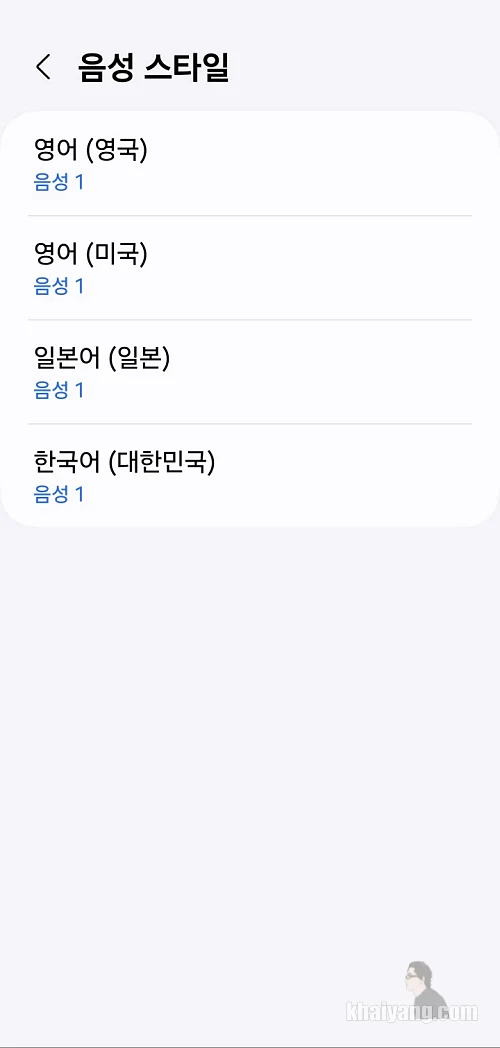
음성 스타일도 선택할 수 있습니다.
현재 지원하는 음성 스타일을 선택할 수 있는 언어는 한국어, 영어, 일본어만 가능합니다.
현재 지원 언어는 한국어를 비롯해 중국어(간체), 영어, 프랑스어, 독일어, 힌디어, 이탈리아어, 일본어, 폴란드어, 포르투갈어, 스페인어, 태국어, 베트남어 이상 13개 언어입니다.
지원하는 언어팩과 음성스타일은 앞으로 업데이트가 되면서 더욱 늘어날 것으로 기대해 봐도 좋을 것 같습니다.
사용하다 보면 기존의 구글 번역, 파파고 번역과 별 차이가 없다고 느낄 수 있습니다.
인터넷 안되도 사용가능 하다고?
하지만 가장 큰 차이가 있는데 그것은 네트워크 연결 없이도 이용할 수 있다는 것 입니다.
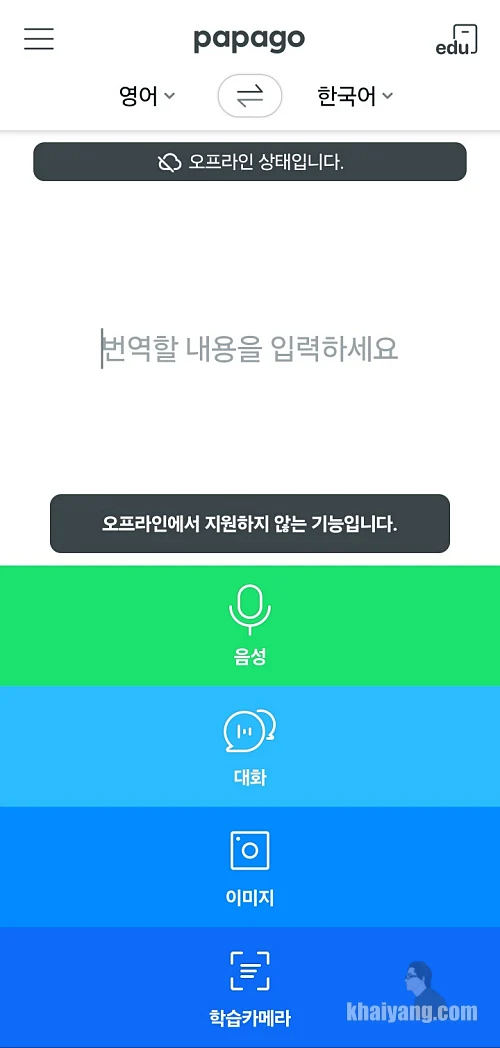
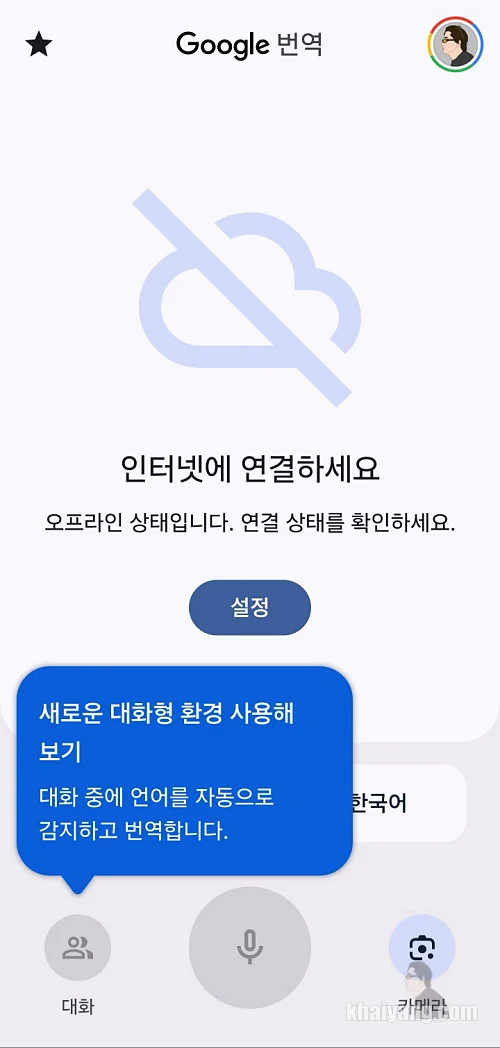
실제로 모바일 데이터, 와이파이를 끄고 구글 번역, 파파고 앱을 열어서 양방향 통역을 해볼려고 했더니 인터넷이 연결이 안되면 사용할 수 없다는 메시지를 볼 수 있었습니다.
두 앱은 오프라인에서는 이용할 수 없지만 갤럭시 Ai 통역은 네트워크 연결과 전혀 상관없이 이용할 수 있습니다.
산간오지 또는 비행기 위에서도 네트워크 연결없이도 이용이 가능하다는 것이 가장 큰 강점이라 할 수 있겠습니다.
갤럭시 실시간 통역은 ‘온디바이스 AI’를 기반으로 이뤄지며, 클라우드를 거치지 않기 때문에 네트워크 없이 이용이 가능합니다.
뿐만 아니라, ‘온디바이스 AI’로 통역이 이뤄지기 때문에 통화 내용이 외부로 노출될 가능성도 없어 보안 걱정없이 사용할 수 있다는 것도 강점 입니다.
그냥 간단하게 사용해 봤는데 인식도 괜찮은것 같고 해외 나갈때나 외국인을 만날때 정말 유용하게 사용이 가능할 것 같습니다.
아직 초반이라 부족한 것도 보이지만 지속적인 업데이트를 통해서 더욱 빨라진다면 앞으로 갤럭시의 핵심 기능으로 자리를 잡을 수 있을 것 같습니다.
하지만 한가지 아쉬운 것은 이 기능이 당분간은 무료로 사용할 수 있지만 언젠가는 구독형 유료로 전환될 가능성이 있기 때문입니다. 그게 언제가 될지 모르겠지만 좀 오랜 시간 유료로 지원을 해줬으면 하는 마음입니다.
갤럭시S24 울트라 자급제 가격 살펴보기
삼성전자 갤럭시 S24 Ultra 자급제
COUPANG
www.coupang.com
쿠팡 파트너스 활동을 통해 일정액의 수수료를 제공받을 수 있음